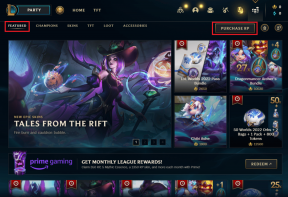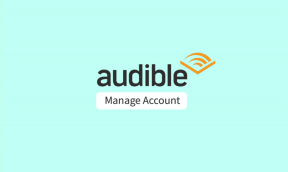Windows 8에서 자녀 보호를 설정하는 방법
잡집 / / November 29, 2021

오늘은 Windows 8에서 자녀 보호 기능을 설정하는 방법을 보여 드리겠습니다. 이전 버전의 Windows에서 업그레이드 가까운 장래에 또는 완전히 새로운 것을 구입하십시오.
Windows 8에서 자녀 보호 설정
시작하려면 자녀를 위한 새 Windows 사용자 계정을 만들어야 합니다. 새 사용자를 추가하려면 Windows Modern PC 설정을 열고 사용자 추가 ~로부터 사용자 부분. 우리는 이미 보았다 Windows 8에서 새 사용자 계정을 만드는 방법. 계정을 만드는 동안 다음 옵션을 선택하는 것을 잊지 마십시오. 계정을 자식 계정으로 표시.


계정을 만든 후 Windows 제어판을 열고 다음을 엽니다. 가족 안전. 가족 보호에서 구성하려는 계정을 클릭하고 계속 진행합니다. 이제 웹 필터링, 시간 제한, 앱 제한, Windows 스토어 및 게임 제한과 같은 일부 설정을 구성해야 합니다.

거의 모든 필터링 설정은 Windows 8에서 유사합니다. 필요한 Windows 7과 달리 Windows Live 가족 보호 웹 필터링을 관리하기 위해 컴퓨터에 설치해야 하는 Windows 8에는 미리-설치. 여기에서 찾을 수 있는 새로운 설정 중 하나는 Windows 스토어 앱 및 게임에도 제한을 적용하는 기능입니다. 이렇게 하면 자녀가 자신에게 적합하지 않은 앱과 게임을 다운로드하지 않도록 할 수 있습니다.

모든 설정은 Windows 7 및 Vista와 유사하므로 당사의 Windows 가족 보호 구성에 대한 전체 가이드. 이 기사에서는 시간 제한을 할당하고, 게임과 앱을 조정하고, 부적절한 웹 사이트를 필터링하는 방법을 보여줍니다. 마지막으로 하루가 끝나면 자녀의 활동 로그를 보고 자녀가 컴퓨터에서 시간을 어떻게 보냈는지 확인할 수 있습니다.

자녀가 이러한 제한이 필요하지 않을 만큼 충분히 성장했다고 생각되면 사용자 계정에서 해당 사용자의 가족 보호를 끌 수 있습니다.
결론
이것이 Windows 8에서 자녀 보호 기능을 설정하는 방법이었습니다. 필터링 목록에 Windows Store가 추가된 것을 제외하고는 Windows 7 이후로 크게 변경되지 않았습니다. 집에 아이가 있고 웹이 얼마나 안전하지 않고 더러워졌는지 걱정된다면 지금 바로 자녀 보호 기능을 활성화해야 합니다.
최고 이미지 크레딧: 마이크로소프트 오피스 온라인